Nếu như một hình ảnh có thể thay thế cho một nghìn từ ngữ thì animation có thể biểu thị cho một triệu từ. Trong thời đại công nghệ tân tiến như hiện nay, bạn không cần phải đi học, được đào tạo bài bản để thiết kế được một video animation. Có nhiều rất nhiều phần mềm làm phim hoạt hình online thân thiện với người dùng sẽ giúp bạn sáng tạo một video chất lượng và bắt mắt.
Một trong những công cụ nổi tiếng được nhiều người sử dụng chính là PowToon, một công cụ làm video animation trên nền tảng web. Bạn có thể sử dụng nguồn tài nguyên hình ảnh của mình hoặc từ nguồn có sẵn miễn phí của PowToon trong quá trình làm video để truyền tải thông điệp video một cách hiệu quả nhất. Nếu bạn không muốn mất quá nhiều thời gian cho việc sáng tạo, hãy tận dụng những video template cực chất lượng và đa dạng của phần mềm này.
Các thao tác sử dụng công cụ này tương đối đơn giản, rõ ràng và bạn cũng sẽ được hướng dẫn hỗ trợ trong quá trình làm video.
1. Bắt đầu bằng việc phác thảo hoặc lựa chọn template
Đầu tiên, bạn cần đăng kí/đăng nhập vào tài khoản của PowToon. Bạn có thể sử dụng tài khoản Gmail hoặc Facebook để đăng nhập nhanh chóng. Sau khi hoàn thành, bạn sẽ được chuyển hướng thẳng đến giao diện làm việc Dashboard. Nếu đây là lần đầu tiên bạn sử dụng phần mềm làm phim hoạt hình này, giao diện dashboard của bạn sẽ hiển thị nút tạo video. Chọn "Create" và bắt đầu tìm kiếm template phù hợp hoặc tự phác thảo ý tưởng của riêng mình.
Vào màn hình làm việc chính, bên tay trái sẽ là hình ảnh thu nhỏ của canvas. Phía trên cùng, bạn có thể lựa chọn giữa chế độ Movie và Slideshow. Để làm video animation, hãy lựa chọn chế độ Movie. Chính giữa màn hình lúc này là canvas, khu vực bạn sẽ thiết kế chính. Trên đầu là ô đặt tiêu đề cho video. Bên cạnh đó là nút quay lại/ thực hiện lại hành động. Phía tay phải màn hình bạn sẽ có các nguồn hình ảnh và yếu tố đa dạng để sử dụng trong video của mình.
2. Hiệu chỉnh video
Để sử dụng đầy đủ các tính năng của phần mềm PowToon, lựa chọn chế độ Customize Mode (góc trên bên phải). Sau đó, bảng bên trái sẽ hiển thỉ "Picto", hiệu ứng mặc định. Bạn có thể nhấn chọn "Picto" để lựa chọn thêm nhiều hiệu ứng khác nhau. Các phong cách này đảm bảo rằng tất cả hình ảnh, nhãn dán bạn sử dụng trong video đều có một phong cách hiển thị đồng bộ xuyên suốt.
Sau khi lựa chọn một hiệu ứng phù hợp, bạn có thể chọn bất kì icon nào ở phía tay phải: Layout, Background, Text, Library, Object, Graphs, Sound và Media. Tất cả những yếu tố này đề có thể tuỳ chỉnh phong cách và màu sắc theo ý muốn.
3. Sắp xếp timeline
Để tạo được một video hoàn chỉnh, đầu tiên bạn cần điều chỉnh vị trí mũi tên đỏ trên timeline phía dưới canvas. Con số hiển thị trên thanh timeline biểu thị cho số giây của video. Theo mặc định, mũi tên sẽ ở số 0 nhưng khi bạn thêm các yếu tố hình ảnh vào canvas, bạn cũng sẽ thấy nhãn đó được thêm vào timeline, cho biết các yếu tố này đã nằm trong video.
Để hiệu chỉnh thời gian hiển thị của các yếu tố này, click vào icon nằm ở dưới timeline và bạn sẽ thấy một phần hiển thị đậm màu, biểu thị cho khoảng thời gian xuất hiện của yếu tố được chọn. Điều chỉnh thanh đầu hoặc cuối để thay đổi độ dài ngắn của hiển thị.
4. Kiểm tra phân đoạn
Để kiểm tra video hiển thị ra sao, ấn nút Play phía tay trái để kiểm tra. Nếu có yếu tố nào xuất hiện hoặc biến mất không đúng thời điểm, tìm chọn icon yếu tố đó trên thanh timeline để điều chỉnh lại. Mỗi video mặc định chỉ có độ dài 10 giây, nhưng bạn có thể thể tuỳ chỉnh kéo dài hơn bằng cách lựa chọn vào icon thêm ở góc timeline. Mỗi lần click tương ứng với 1 giây video được thêm vào.
5. Xuất file
Sau khi hoàn thành, ấn chọn Export ở trên đầu. Đối với tài khoản miễn phí, bạn có thể lưu video trên chính tài khoản PowToon, có thể chia sẻ lên Vimeo, Youtube hoặc tải vể ở dạng tệp PDF. Để có thể tải về tệp MP4 hoặc PPT, bạn cần nâng cấp tài khoản PowToon theo một số lộ trình gợi ý sau:
Trên đây là hướng dẫn sử dụng phần mềm làm phim hoạt hình miễn phí PowToon với rất nhiều tuỳ chọn và hiệu chỉnh để tạo nên video hoàn chỉnh. PowToon là công cụ tuyệt vời cho bất cứ ai có hứng thú và mong muốn thể hiện ý tưởng theo cách độc đáo và đáng nhớ. Ngoài ra, bạn có thể tham khảo và so sánh PowToon với một công cụ làm video animation khác là Moovly.
Liên hệ ngay với Modiaz - Phòng Media Thuê Ngoài để nhận được tư vấn và hỗ trợ triển khai sản xuất video cho doanh nghiệp.












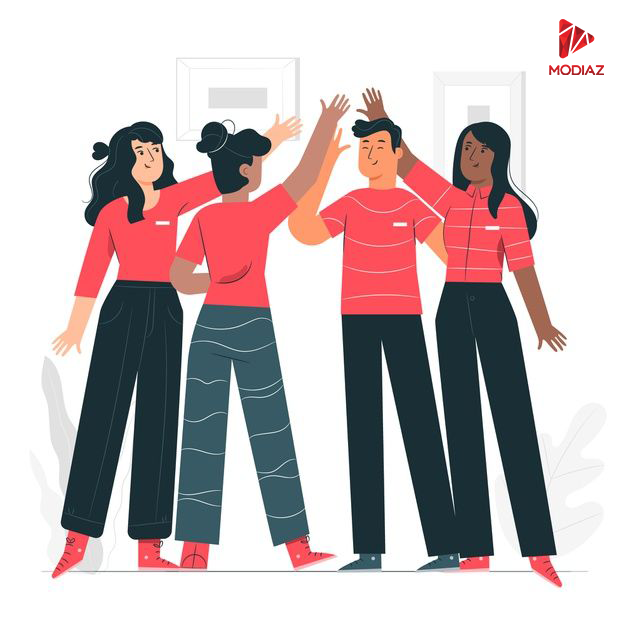
Không có nhận xét nào:
Đăng nhận xét